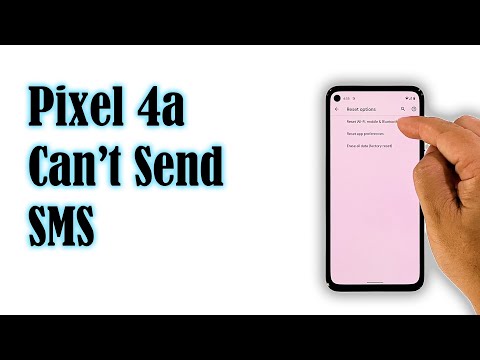
Vsebina
- Zakaj vaš Google Pixel 2 ne more pošiljati ali prejemati besedilnih sporočil ali sporočil SMS?
- Potencialne rešitve in rešitve za reševanje težav s sporočili SMS v Googlu Pixel 2
Večina, če ne že vsi pametni telefoni, so danes že opremljeni z napredno tehnologijo, kar končnim uporabnikom ponuja bolj napredne funkcije. Kaj pa, če najpreprostejša funkcija ne deluje na nobeni od teh visokorazrednih naprav? Vsekakor je to neprijetno, vendar se zgodi. Pravzaprav v zadnjem času prizadene nekatere uporabnike vrhunskih naprav Android, vključno z Googlovo serijo pametnih telefonov Pixel.
Nekateri menijo, da po namestitvi najnovejše posodobitve za Android ne morejo pošiljati ali prejemati sporočil SMS ali besedilnih sporočil. Zakaj se te stvari dogajajo in kaj je treba storiti kot zdravilo? Če iščete odgovore na ista vprašanja, vam bo ta objava morda lahko v pomoč. V nadaljevanju boste izvedeli, kateri od možnih dejavnikov preprečuje pošiljanje ali prejemanje sporočil SMS v napravi, in ko ugotovite osnovni vzrok, se lotite odprave. Nadaljujte z branjem, če želite izvedeti več.
Če iščete rešitev za drugačno težavo, preden nadaljujete, obiščite našo stran za odpravljanje težav v storitvi Google Pixel 2, saj smo že obravnavali nekatere najpogostejše težave s tem telefonom. Če pa potrebujete pomoč, izpolnite vprašalnik o težavah s sistemom Android in pritisnite Pošlji. Bodite prepričani, da bomo preučili vašo skrb.
Zakaj vaš Google Pixel 2 ne more pošiljati ali prejemati besedilnih sporočil ali sporočil SMS?
Pametni telefon iz različnih razlogov ne more pošiljati ali prejemati sporočil SMS ali besedilnih sporočil. To je lahko napaka v omrežju ali sistemu operaterja, težava z računom, težava s kartico SIM, napaka v programski opremi, nepravilne nastavitve in posodobitve programske opreme. Na splošno je težava povezana s programsko opremo. Čeprav je tudi nekaj primerov, ko uporabniki ne morejo več pošiljati ali prejemati sporočil, ker je naprava sama poškodovana zaradi predhodnih primerov padcev ali izpostavljenosti tekočini. Če težava ni povezana s strojno opremo, lahko še vedno poskusite odpraviti težavo, ne da bi morali doplačevati popravilo naprave. Zdaj pa si podrobneje oglejmo vidik programske opreme.
Sporočila SMS so med funkcijami in storitvami telefona, ki zahtevajo omrežno posredovanje. Če se v omrežju pojavi težava, na primer takrat, ko ni na voljo, bodo to vplivale ali ne bodo delovale tudi ostale omrežne storitve v vaši napravi, med njimi je tudi sporočanje SMS (SMS). Enako se lahko zgodi, če je pri vašem računu treba rešiti težave. Pogosto so odhodne storitve, kot sta klicanje in pošiljanje sporočil, v tem primeru začasno onemogočene ali niso na voljo.
Še en dejavnik, ki ga je treba upoštevati, je slaba kartica SIM. To je verjetno krivec, če imate med poskusom pošiljanja besedilnega sporočila napake na kartici SIM.Preberite in preglejte sporočilo o napaki, da ugotovite, kaj je šlo narobe in kaj je treba storiti, da bodo stvari spet normalno delovale.
Tudi napake v programski opremi lahko sprožijo isto težavo, še posebej, če vplivajo na aplikacijo za sporočanje v uporabi. Lahko je izoliran od aplikacije, kot je sporočanje zalog ali aplikacija za sporočanje drugih ponudnikov, ki jo uporabljate v svoji napravi. Nepravilne nastavitve aplikacije za sporočila ali same naprave lahko prav tako povzročijo podobno težavo. To lahko štejete za verjeten vzrok, če se je težava začela po nekaterih spremembah v nastavitvah aplikacije ali naprave. Težave s sporočili SMS lahko sproži tudi napačna posodobitev. To se je zgodilo številnim uporabnikom storitve Google Pixel po posodobitvi sistema Android 8.0 Oreo.
Torej, kakšne so vaše možnosti za rešitev težave pri pošiljanju ali prejemanju SMS-ov, saj je osnovni vzrok v programskem vidiku? Odgovori na to vprašanje so poudarjeni spodaj. Preberite, če želite izvedeti.
Potencialne rešitve in rešitve za reševanje težav s sporočili SMS v Googlu Pixel 2
Med čakanjem na naslednjo Googlovo posodobitev, ki vsebuje uradni popravek te napake, se lahko začasno odločite za nekaj rešitev. Seveda nihče ne bi hotel samo čakati dlje, ne početi ničesar in ne prejemati / pošiljati besedil v vaši napravi. Pri vsakem od naslednjih načinov lahko tvegate.
Preden začnete izvajati katerega koli od naslednjih načinov, se prepričajte, da telefon prejema dobro moč signala iz omrežja, kot kaže indikator signala v vrstici stanja. Če sumite, da je težava povezana z neurejenimi težavami v vašem računu, se obrnite na svojega operaterja ali ponudnika storitev. Nazadnje, če se je težava začela po spremembi nekaterih nastavitev v Googlu Pixel 2, poskusite spremembe povrniti v prejšnjo konfiguracijo. Če vam nobeno od teh ne more pomagati, kljub temu pa na telefonu Pixel še vedno ne morete pošiljati ali prejemati sporočil SMS ali besedilnih sporočil, lahko nadaljujete s temi rešitvami.
Po izvedbi vsake metode preskusite svojo napravo, da ugotovite, ali je težava odpravljena ali ne. Če je potrebno, nadaljujte z naslednjo ustrezno rešitev.
Prva rešitev: Mehka ponastavitev.
Izklop in ponovna vklop naprave je eden prvih korakov, ki se priporoča pri odpravljanju težav z napravami, ki so povezane s programsko opremo. Postopek se v mobilnih napravah imenuje tudi mehka ponastavitev. Mehka ponastavitev ne bo vplivala na podatke v napravi, zato je varen postopek. Za začetek je v Google Pixel 2 in Pixel 2 XL narejena mehka ponastavitev:
- Pritisnite in držite tipko Gumb za prižig ki se nahaja na desnem kotu.
- Dotaknite se možnosti za Ugasniti.
- Če se naprava ne odziva ali je zamrznjena, lahko pritisnete in pridržite gumb za vklop približno 10 sekund ali dokler se telefon ne znova zažene.
Manjše napake in napake v programski opremi, ki bi lahko vplivale na funkcijo sporočanja na telefonu, bodo verjetno odpravljene s ponovnim zagonom, zato ne pozabite poskusiti.
Druga rešitev: Odstranite in znova namestite kartico SIM.
Če želite izključiti težave s kartico SIM iz možnih vzrokov, jo poskusite odstraniti in znova vstaviti v napravo. S tem lahko pomagate tudi pri odpravljanju težav pri pošiljanju ali sprejemanju klicev ali povezovanju z internetom. In kako to pravilno storiti:
- Popolnoma izklopite napravo.
- Potisnite sponko ali orodje za odstranjevanje kartice SIM v krožno odprtino na pladnju kartice SIM, da jo odstranite.
- Odstranite kartico SIM s pladnja SIM, nato jo znova namestite. Pazite, da bo pravilno pritrjena na pladnju.
- Potisnite pladenj nazaj v režo.
Vklopite napravo. Poskusite ustvariti besedilno sporočilo, da preizkusite, ali lahko zdaj v svoji napravi pošljete ali prejmete sporočilo, ne da bi prišlo do napake. Če ta trik ne prinese nič dobrega, poskusite z aplikacijo za sporočanje delati z naslednjo metodo.
Tretja rešitev: Počistite predpomnilnik in podatke aplikacije.
Če težavo povzroča katera koli poškodovana datoteka ali sporočilo v aplikaciji za pošiljanje sporočil, ki jo uporabljate, je za njeno odpravljanje morda ključno čiščenje predpomnilnika in podatkov aplikacije. Brisanje predpomnilnika pomeni brisanje začasnih podatkov iz določene aplikacije v napravi, medtem ko brisanje podatkov pomeni trajno brisanje vseh podatkov aplikacije. Slednja možnost bo zato izbrisala nekatere vaše prilagojene nastavitve in informacije, vključno z gesli, uporabljenimi za to aplikacijo. Pred tem obvezno ustvarite varnostno kopijo teh informacij. Če tega še niste storili, za brisanje predpomnilnika in podatkov v aplikaciji za sporočanje Google Pixel 2 sledite tem korakom:
- Dotaknite se Nastavitve , da odprete aplikacijo Nastavitve.
- Dotaknite se Aplikacije in obvestila.
- Dotaknite se Glejte Vse aplikacije.
- Poiščite in tapnite, da izberete Aplikacija za sporočila želite počistiti predpomnilnik in podatke iz.
- Dotaknite se Skladiščenje.
- Dotaknite se Počisti podatke ali Počisti predpomnilnik.
Počakajte, da naprava konča s čiščenjem predpomnilnika in podatkov iz aplikacije, nato znova zaženite napravo. Po ponovnem zagonu ustvarite besedilno sporočilo ali SMS in ga poskusite poslati in prejeti v telefonu Pixel.
Opomba:Možnosti in koraki v meniju se lahko razlikujejo glede na aplikacijo za sporočanje, ki jo uporabljate. Zgornji postopki veljajo za aplikacijo Stock Messaging na telefonu.
Četrta rešitev: Ponastavite omrežne nastavitve.
Težave z omrežjem so med možnimi razlogi, zakaj v svoji napravi ne morete pošiljati besedilnih ali e-poštnih sporočil. Če želite to odpraviti iz možnih vzrokov, poskusite najprej znova zagnati omrežno opremo (modem / usmerjevalnik), čemur bo sledil ponovni zagon na sami napravi. Če nobena od teh težav ne more odpraviti težave, poskusite ponastaviti omrežne nastavitve. Če bodo v omrežnih nastavitvah naprave uporabljene napačne možnosti, bodo v postopku dokončno izbrisane.
Preden nadaljujete, upoštevajte, da bo ta postopek izbrisal nastavitve Wi-Fi, Bluetooth in celičnega omrežja, vključno s shranjenimi omrežji in gesli v napravi. Te podatke lahko predhodno varnostno kopirate v hrambo.
Za začetek je tukaj ponastavitev omrežnih nastavitev v pametnem telefonu Google Pixel 2 ali Google Pixel 2 XL:
- Dotaknite se Ikona puščice gor na domačem zaslonu za ogled vseh aplikacij.
- Dotaknite se Nastavitve.
- Dotaknite se Sistem.
- Dotaknite se Ponastaviti.
- Izberite Ponastavitev omrežnih nastavitev od danih možnosti.
- Dotaknite se Ponastavi nastavitve nadaljevati.
- Po potrebi vnesite pravilno geslo, PIN ali vzorec.
- Dotaknite se Ponastavi nastavitve znova za potrditev dejanja.
Počakajte, da se ponastavitev omrežnih nastavitev konča, po potrebi znova zaženite napravo.
Zdaj preverite, ali funkcije pošiljanja in prejemanja sporočil SMS v vašem telefonu že delujejo pravilno. V nasprotnem primeru upoštevajte zadnjo možnost spodaj.
Peta rešitev: ponastavitev na tovarniške nastavitve.
Preden nadaljujete, varnostno kopirajte vse pomembne podatke v Google Cloud. Vse te informacije bodo v postopku izbrisane. Tovarniška ponastavitev pogosto reši različne vrste težav z napravami iz zamrznjenih zaslonov, zrušenih aplikacij, težav z zaslonom na dotik, težav s sinhronizacijo, klicanjem in pošiljanjem sporočil. Vendar boste morali svojo napravo znova nastaviti in konfigurirati od začetka. Če želite poskusiti svojo srečo pri tej ponastavitvi, sledite tem korakom, ko ste pripravljeni:
- Popolnoma izklopite napravo.
- Pritisnite in držite tipko Moč in Znižaj glasnost gumbi hkrati, dokler se ne prikaže način zagonskega nalagalnika (ki ga predstavlja Android s sistemom Start). Ko vidite to sliko, spustite oba gumba hkrati.
- Uporabi Gumbi za glasnost , da označite ali izberete Obnovitveni način od dane možnosti.
- Pritisnite tipko Gumb za prižig za potrditev izbire.
- Naprava bo nato utripala Googlov začetni zaslon na kratko in nato znova zažene Obnovitveni način.
- Če ste pozvani s sliko datoteke pokvarjen Android bot s Brez ukaza na zaslonu, pritisnite in pridržite Gumb za prižigin pritisnite Gumb za povečanje glasnosti enkrat nato spustite Gumb za prižig.
- Izberite Počisti podatke / povrni v tovarniške nastavitve možnost iz Zaslon za obnovitev Androida. Uporabi Gumbi za glasnost , da izberete možnost.
- Izberite Da.
- Počakajte, da se postopek ponastavitve tovarniških podatkov konča. Odvisno od količine podatkov, ki jih je treba ponastaviti, lahko traja nekaj minut.
- Izberite Sedaj ponovno zaženi sistem nato počakajte, da se naprava popolnoma zažene.
- Na koncu nadaljujte z začetnim aktiviranjem in nastavitvijo.
Ko je v vaši napravi vse pravilno nastavljeno, poskusite ustvariti sporočilo za pošiljanje in prejemanje in nato preverite, ali bo zdaj šlo skozi.
Tovarniško ponastavite Google Pixel 2 v meniju z nastavitvami
Lahko pa uporabite meni Nastavitve za ponastavitev naprave Google Pixel 2. To storite tako:
- Dotaknite se Ikona puščice gor z začetnega zaslona.
- Dotaknite se Nastavitve.
- Dotaknite se Sistem.
- Dotaknite se Ponastaviti.
- Izberite Ponastavitev na tovarniške podatke možnost.
- Dotaknite se Ponastavi telefon nadaljevati.
- Po potrebi vnesite pravilno geslo za svojo napravo.
- Dotaknite se Izbriši vse potrditi.
Počakajte, da se ponastavitev na tovarniške nastavitve konča, nato nadaljujte s prvotno nastavitvijo v napravi. Po ponastavitvi poskusite ustvariti testno sporočilo (SMS) in nato preverite, ali lahko sporočilo pošljete in prejmete v telefonu.
Poiščite več pomoči
Če se je težava začela po posodobitvi Googla Pixel 2 na najnovejšo različico programske opreme Android, se obrnite na svojega operaterja ali Googlovo podporo in jo prosite za pomoč. Morda jim bo uspelo nekaj ponastaviti in znova pripraviti in zagnati vaša sporočila. V nasprotnem primeru poskusite uporabiti drugo aplikacijo za sporočanje.
Povežite se z nami
Vedno smo odprti za vaše težave, vprašanja in predloge, zato nas lahko kontaktirate tako, da izpolnite ta obrazec. To je brezplačna storitev, ki jo ponujamo in vam zanjo ne bomo zaračunali niti centa. Vendar upoštevajte, da vsak dan prejmemo na stotine e-poštnih sporočil in se na vsakega posebej ne moremo odzvati. Vendar bodite prepričani, da preberemo vsako prejeto sporočilo. Za tiste, ki smo jim pomagali, razširite glas tako, da naše objave delite s prijatelji ali preprosto všečkate našo Facebook in Google+ stran ali nas spremljajte na Twitterju.


